VideoByte BD-DVD Ripper 的全面完整回顧
VideoByte BD-DVD Ripper 是市場上的光碟抓取工具之一,可滿足各種光碟抓取需求。現在的問題是,這個工具是市場上最好的工具之一嗎?能否為您提供優質的服務和滿意的產出?您必須繼續閱讀這篇文章直到最後才能找到這些問題的答案!在這裡,您可以探索這篇文章對 VideoByte BD-DVD Ripper 的全面評論。下面開始潛水。
什麼是 VideoByte BD-DVD Ripper?
因此,VideoByte BD-DVD Ripper 是一款與Windows 和Mac 相容的工具,可透過GPU 加速和其他技術以超快的速度(6X) 將藍光、DVD、Video_TS 資料夾和ISO 翻錄為各種格式,而不會失去原始品質。要探索其主要功能,請探索下面的清單!
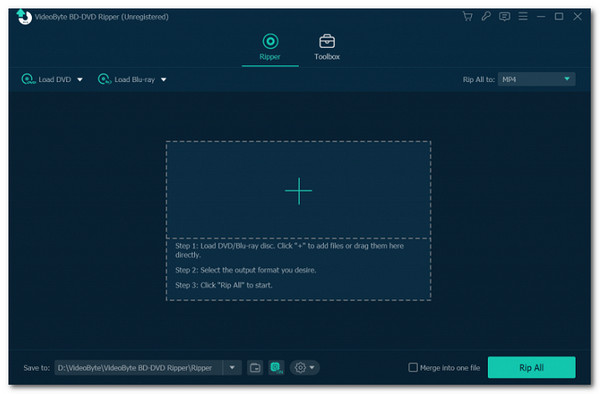
VideoByte BD-DVD 開膛手的特點
• 讓您將藍光和DVD 翻錄為超過300 種媒體格式和裝置預設。
• 支援翻錄有CSS、CPRM、AACS、ARccOS 和Cinavia 保護的光碟。
• 能夠將包含2D 或3D 內容的光碟翻錄並轉換為數位檔案。
• 讓您能夠將藍光和DVD 轉換為4K 和高畫質品質的視訊格式。
• 支援翻錄光碟而不失去原始品質、字幕和音軌。
• 提供您內建影片編輯器,讓您裁切、剪切、旋轉、合併等。
• 讓您自訂輸出的幀速率、解析度、位元率、編碼器等。
在探索了 VideoByte BD-DVD Ripper 的主要功能之後,您可能會說該工具提供了令人印象深刻的功能,使其能夠為您提供出色的光碟翻錄體驗。然而,儘管它支援相當出色的功能,但該工具仍然存在一些缺點,您在使用它之前必須考慮它。要發現它們,請探索下面的後續部分。
VideoByte BD-DVD Ripper 的整體評論
進入實際審查部分,您將權衡一切並最終決定 VideoByte BD-DVD Ripper 是否適合您的需求。在這裡,您將探討有關此工具的三個不同問題,您可能也想提出這些問題並得到解答。因此,事不宜遲,開始跳到下面的每個問題。
VideoByte BD-DVD Ripper 使用安全嗎?
您可能想問的第一個問題是,VideoByte BD-DVD Ripper 使用安全嗎?嗯,幸運的是,是的,這個工具確實可以安全使用。它不包含任何不必要和可疑的廣告,沒有額外的軟體,並且不受不同軟體惡意軟體的影響。在這種情況下,您可以下載並使用該工具,而不必擔心您的電腦和個人資料安全。
它有什麼限制?
使用 VideoByte BD-DVD Ripper 時您可能會遇到一些限制。該工具的免費試用版僅允許您翻錄 5 分鐘的藍光和 DVD 內容。此外,如果您想將 DVD 翻錄為 ISO 文件,則 30 天內只能翻錄 5 張光碟;將光碟拉入資料夾也是如此。除此之外,在免費試用版下,您只能對五個檔案使用媒體元資料編輯器、影片壓縮器和 GIF 製作器。
您應該選擇翻錄光碟嗎?
了解完上述資訊後,您應該使用 VideoByte BD-DVD Ripper 來翻錄 BD 還是 DVD?閱讀完上述資訊後,答案將取決於您如何看待這個工具。為了進一步擴展這篇文章的幫助,它列出了 VideoByte BD-DVD Ripper 的優點和缺點,以便您可以看到它的優點和缺點。
- 優點
- 直覺的介面。
- 無需複雜的操作即可翻錄兩種光碟格式。
- 支援可讓您重新定義光碟內容的基本功能。
- 提供靈活的輸出配置。
- 缺點
- 與其他裂土工具相比價格昂貴。
- 需要花費大量時間來提取大量數據。
- 翻錄過程後會有輕微的品質損失。
- 使用限制。
基於優點和缺點,VideoByte BD-DVD Ripper 具有直覺的介面、功能、易於使用和配置等卓越優點。然而,它的缺點可能會促使您尋求替代的藍光和 DVD 翻錄工具。
VideoByte BD-DVD Ripper 的最佳替代品
在瀏覽上述評論後,假設您正在考慮 VideoByte BD-DVD Ripper 的替代品。在這種情況下,這篇文章可以推薦專業人士 4Easysoft DVD 翻錄器。這款與 Windows 和 Mac 相容的工具可將藍光和 DVD 翻錄為 600 多種格式和裝置預設。此外,該工具的 GPU 加速功能可以以 60 倍的速度同時翻錄多個光碟內容,而不會損失其原始品質。此外,它還支援多核心處理器,為您提供流暢、完美的光碟翻錄操作。除了這些功能之外,該工具還允許您使用其高級影片編輯功能自訂光碟電影。如果將此工具與 VideoByte BD-DVD Ripper 進行比較,它提供了更穩定且快速的翻錄操作以及高品質的輸出。

使您能夠翻錄具有 CSS、APS、RC 和其他保護的 BD 和 DVD。
讓您在翻錄光碟內容之前將音軌和字幕插入光碟內容中。
讓您透過套用視訊濾鏡和效果來重新定義光碟內容的外觀。
支援易於使用的調整選項,以進一步提高輸出品質。
步驟1安裝 4Easysoft DVD 翻錄器 在計算機上。然後,運行該工具,將光碟插入光碟機,按一下「載入 DVD」下拉按鈕,然後展開「載入 DVD 光碟」。

第2步之後,選擇插入的光碟,按一下「完整標題清單」按鈕,然後勾選複選框來選擇要翻錄的所有標題。完成後,按一下“確定”按鈕。

步驟3接下來,點擊右上角的「全部翻錄到:」按鈕,選擇「影片」選項卡,然後選擇「無損 MPG」輸出格式。您也可以將光碟翻錄為 MP4 或裝置預設。

步驟4選擇輸出格式後,點擊帶有“齒輪”符號/圖示的“自訂設定檔”按鈕。從那裡,您可以調整品質、解析度、編碼器等。
步驟5調整輸出參數後,按一下“新建”按鈕。然後,點擊主介面上的「全部翻錄」按鈕即可開始光碟翻錄操作。
結論
給你了!這就是 VideoByte BD-DVD Ripper 的全面評測!在這裡,您可以了解工具的主要功能、限制以及優點和缺點。現在,正如您之前所探索的那樣,VideoByte BD-DVD Ripper 提供了一組出色的功能。然而,它的某些方面可能會促使您尋找替代方案。如果您這樣做,VideoByte BD-DVD Ripper 的最佳替代品之一是專業的 4Easysoft DVD 翻錄器 工具!使用此工具,您可以體驗更穩定的翻錄操作和高品質的輸出!



